
Épingler des albums, des chansons et bien plus encore dans Apple Music sur Windows
Avec votre abonnement à Apple Music, vous pouvez épingler vos musiques préférées (même les vidéoclips) en haut de votre bibliothèque pour y accéder facilement.
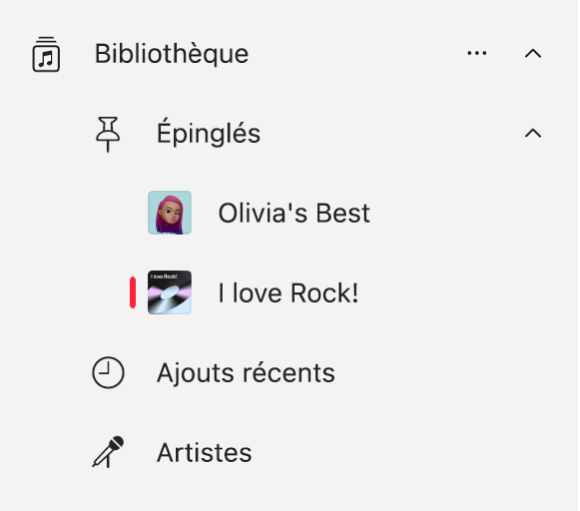
Épingler de la musique en haut de votre bibliothèque
Accédez à l’app Apple Music
 sur votre appareil Windows.
sur votre appareil Windows.Effectuez l’une des actions suivantes :
Épingler une liste de lecture : Sélectionnez une liste de lecture dans la barre latérale, sélectionnez
 à droite, puis choisissez Épingler la liste de lecture. Ou effectuez un clic droit sur la liste de lecture (ou touchez-la de façon prolongée si vous utilisez un appareil tactile), puis choisissez Épingler la liste de lecture.
à droite, puis choisissez Épingler la liste de lecture. Ou effectuez un clic droit sur la liste de lecture (ou touchez-la de façon prolongée si vous utilisez un appareil tactile), puis choisissez Épingler la liste de lecture.Épingler un artiste : Sélectionnez Artistes dans la barre latérale, sélectionnez un artiste, sélectionnez
 en haut de l’écran, puis choisissez Épingler l’artiste.
en haut de l’écran, puis choisissez Épingler l’artiste.Épingler un album : Sélectionnez Ajouts récents ou Albums dans la barre latérale, sélectionnez
 pour l’album, puis choisissez Épingler l’album.
pour l’album, puis choisissez Épingler l’album.Épingler une chanson : Sélectionnez Chansons dans la barre latérale, sélectionnez
 pour la chanson, puis choisissez Épingler la chanson. Sinon, pendant l’écoute d’une chanson, sélectionnez
pour la chanson, puis choisissez Épingler la chanson. Sinon, pendant l’écoute d’une chanson, sélectionnez  , puis sélectionnez Épingler la chanson.
, puis sélectionnez Épingler la chanson.Épingler un vidéoclip : Sélectionnez Vidéoclips dans la barre latérale, sélectionnez
 pour le vidéoclip, puis choisissez Épingler le vidéoclip.
pour le vidéoclip, puis choisissez Épingler le vidéoclip.
Vous pouvez épingler uniquement du contenu de votre bibliothèque. Par exemple, pour épingler un artiste, du contenu de cet artiste doit faire partie de votre bibliothèque. Les éléments épinglés apparaissent en haut de votre bibliothèque.
Astuce : Vous pouvez faire glisser les épingles dans la barre latérale pour les réorganiser.
Désépingler un élément de votre bibliothèque
Accédez à l’app Apple Music
 sur votre appareil Windows.
sur votre appareil Windows.Sélectionnez un élément épinglé sous Contenu épinglé dans la barre latérale, sélectionnez
 pour l’élément, puis choisissez Désépingler [élément].
pour l’élément, puis choisissez Désépingler [élément].